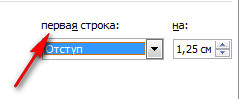 Əziz oxucularım gadirov.com saytının daimi ziyarətçiləri. Xoş gördük sizləri. Microsoft Word 2010 proqramına həsr olunmuş növbəti iyirmi beşinci video dərsliyimdə sizləri salamlayıram. Bugünkü dərsimizin mövzusu Word 2010 proqramında abzasların formatlanması olacaq. Əgər yadınızdadırsa iyirmi dördüncü video dərslikdə biz abzasların düzlənməsi ilə bağlı əməliyyat ardıcıllıqları keçdik. Və bu zaman biz abzas adlanan paneldəki müvafiq düymələrdən istifadə etdik. Bu gün ki dərsimizin mövzusu abzaslarin formatlaşdırılması ilə bağlı olduğundan məhz yenə də həmin panelə biz müraciət edəcəyik. Bu dəfə biz həmin panelin dialoq pəncərəsindən istifadə edəcəyik.
Əziz oxucularım gadirov.com saytının daimi ziyarətçiləri. Xoş gördük sizləri. Microsoft Word 2010 proqramına həsr olunmuş növbəti iyirmi beşinci video dərsliyimdə sizləri salamlayıram. Bugünkü dərsimizin mövzusu Word 2010 proqramında abzasların formatlanması olacaq. Əgər yadınızdadırsa iyirmi dördüncü video dərslikdə biz abzasların düzlənməsi ilə bağlı əməliyyat ardıcıllıqları keçdik. Və bu zaman biz abzas adlanan paneldəki müvafiq düymələrdən istifadə etdik. Bu gün ki dərsimizin mövzusu abzaslarin formatlaşdırılması ilə bağlı olduğundan məhz yenə də həmin panelə biz müraciət edəcəyik. Bu dəfə biz həmin panelin dialoq pəncərəsindən istifadə edəcəyik.
Word 2010 proqramında abzasların formatlanması
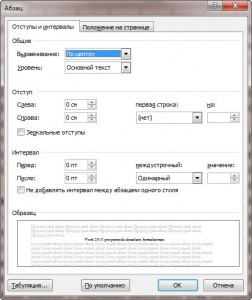
Ümumiyyətlə, abzasların formatlaşdırılması üçün bu gün ki mövzumuzda biz sağ və sol
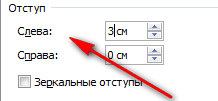
sərhədlərin dəyişdirilməsi məsələlərinə toxunacağıq və odur ki, bizim qarşımızda hər hansı bir açılmış sənəd var və həmin sənəddə şer mətni, həm də ki digər yığılmış bir mətn mövcuddur. Gəlin ilk növbədə abzasların sol sərhədini dəyişək. Bunun üçün biz istənilən bir abzasımızı seçə bilərik və yaxud da seçməyə bilərik və sonrakı mərhələdə Главная lenti üzərinə bərkidilmiş Абзац panelinin sağ aşağı küncündə olan düyməni sıxmaqla biz abzas dialoq pəncərəsini ekrana çağırmış oluruq. Gördüyümüz kimi sərhədlə işləmək üçün burada Отступ yəni, sərhəd bölümü mövcuddur və həmçinin sərhəd bölümündə iki düymə təsvir olunub. Слева yəni sol, Справа isə sağ deməkdir. Video dərslikdən göründüyü kimi Слева və Справа sahələrinin qarşısında 0 sm göstərilir. İstifadəçi onu müstəqil olaraq dəyişə bilər. Bizim nümunəmizdə sol sərhədimizin ölçüsünü 3 sm dəyişməliyik. Bunun üçün Слева adlanan sahədə 3 rəqəmini daxil edib OK düyməsini sıxırıq. Gördüyümüz kimi pəncərə bağlanır. Qeyd olunmuş mətnimiz mövqeyini 3 sm sola dəyişir. Növbəti əməliyyatı yerinə yetirmək üçün Главная lenti üzərinə bərkidilmiş Абзац panelinin sağ aşağı küncündə olan düyməni sıxırıq. Açılan eyni adlı pəncərənin Отступ bölümündə bu dəfə
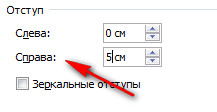
sağ sərhədi 5 sm göstəririk və OK düyməsini sıxırıq. Gördüyümüz kimi pəncərə bağlanır. Qeyd olunmuş mətnimiz mövqeyini 5 sm sağa dəyişir. Bu cür əməliyyatları şer mətnlərini yığarkən tətbiq etmək daha faydalıdır. Video dərslikdə göstərildiyi kimi əvvəlcə şer mətni seçilir. Sonra Главная lenti üzərinə bərkidilmiş Абзац panelinin aşağı sağ küncündə olan düymə sıxılır. Слева və Справа sahələrinin qarşısındakı sahədə rəqəmlər yazılır və Ok düyməsi vurulur. Təbii ki, mətnimizin sol və sağ sərhədinin ölçüsünü dəyişmək üçün xətkeşin göstəricisindən də istifadə etmək mümkündür. Həmçinin video dərsliyimdə bu barədə bildirmək
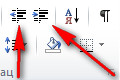
yadımdan çıxdığı üçün sol və sağ sərhəddi dəyişməyin başqa üsulu Абзац panelində olan Уменьшить отступ və Увеличить отступ düymələrindən istifadə etmək olar. Əgər birinci sətrimizin sərhədinin ölçüsünü dəyişmək istəyiriksə, onda Главная lenti üzərinə bərkidilmiş Абзац panelinin sağ aşağı küncündə olan düyməni sıxırıq. Açılan eyni adlı pəncərədə bu dəfə первая строка sahəsində Отступ sətrini seçirik. Отступ sahəsinin qarşında yeni bir sahə aktivləşir. Burada 1.25 sm yazılıb. Əməliyyatı olduğu kimi saxlayıb Ok düyməsini sıxsaq, onda birinci sətrimizin sərhəddi 1.25 sm sola tərəf dəyişəcək. Bu üsuldan ən çox mətnə abzas vermək üçün istifadə etmək məsləhətlidir.
Beləliklə biz dərsimizdə qoyduğumuz məqsədə nail ola bildik. Abzaslarla bağlı mövzularımızı digər video dərslərimizdə də davam etdirəcəyik. Kanalımıza abunə olmağı unutmayın.
Sonda bir müəllif kimi qeyd etmək istəyirəm ki, bu video dərsliyim Microsoft Office Word 2010 proqramını müstəqil öyrənmək istəyən yeni başlayan istifadəçilər üçün nəzərdə tutulub.
© İstifadə edilərkən gadirov.com-a istinad olunmalıdır
 videodərs Sənin inkişafında maraqlı şəxs sənin özünsən…
videodərs Sənin inkişafında maraqlı şəxs sənin özünsən…


